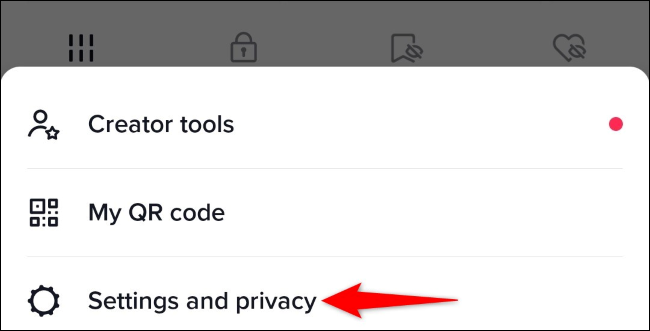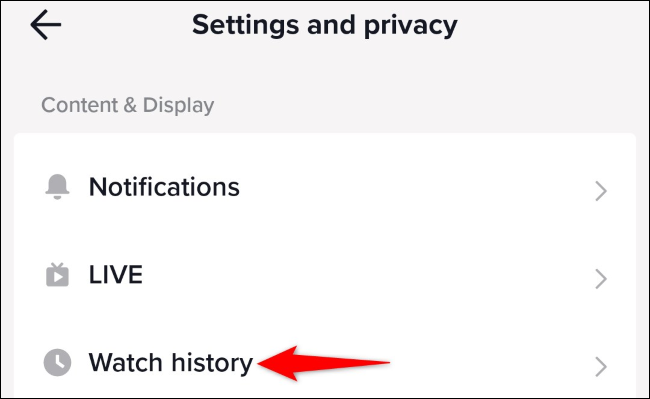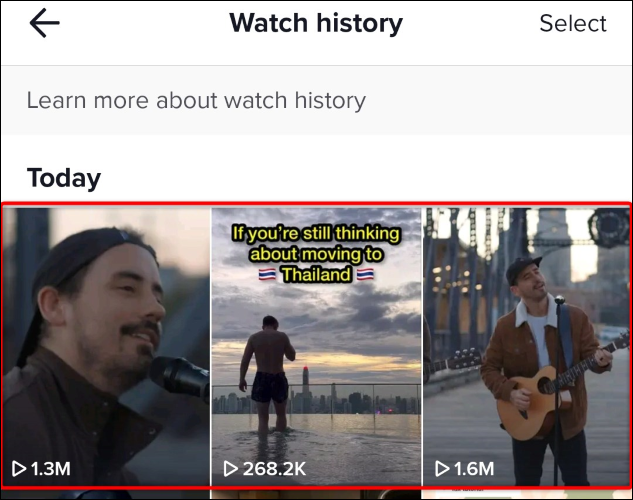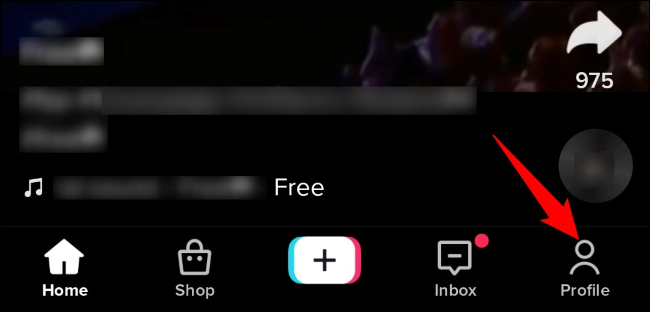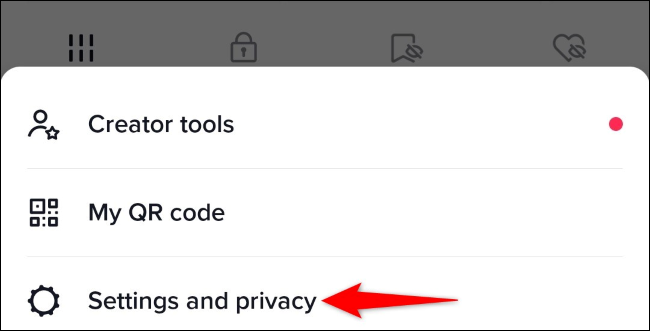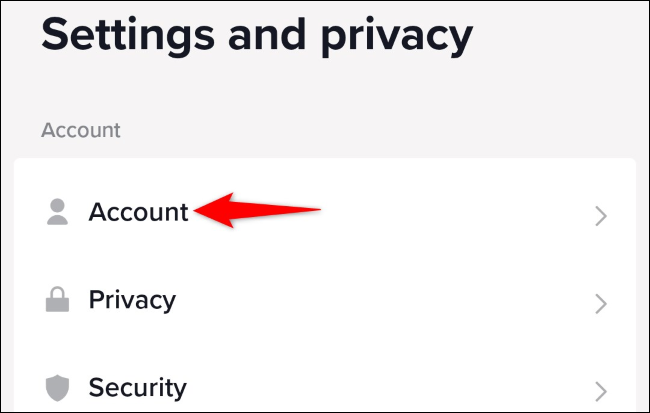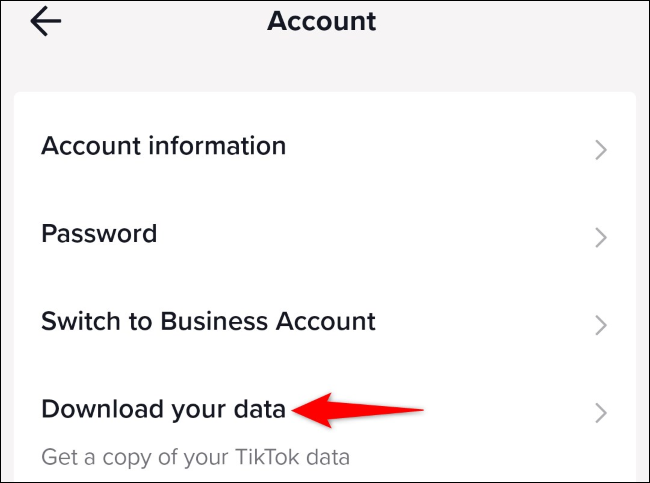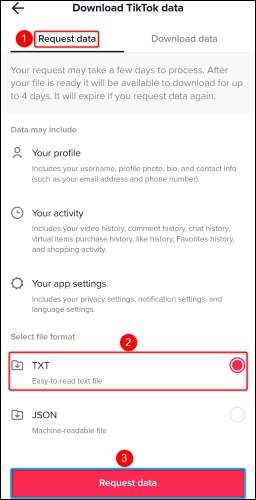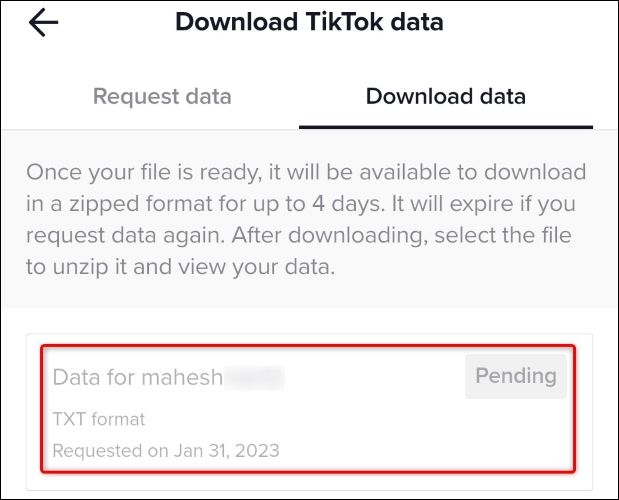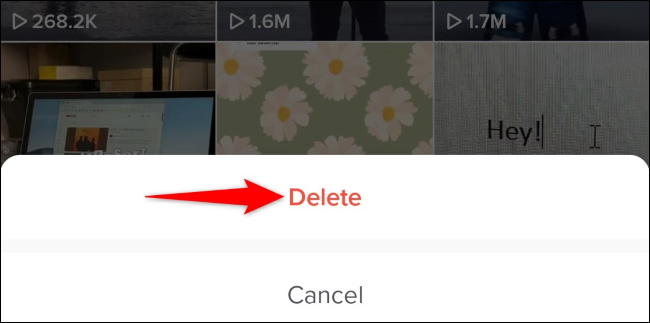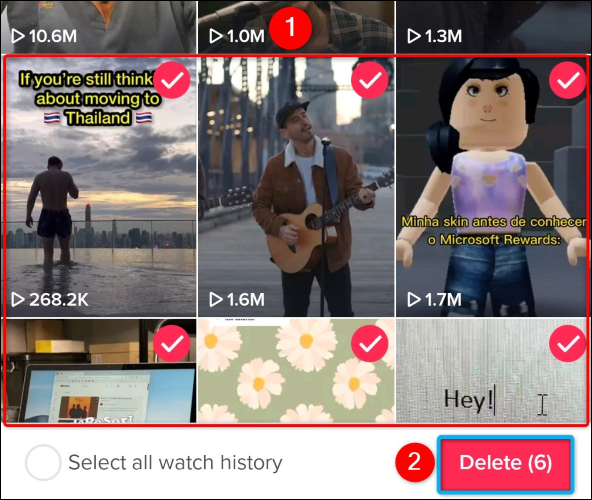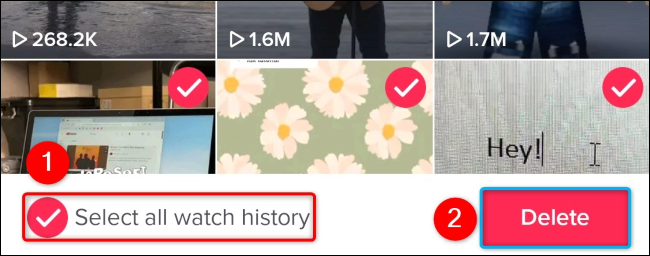របៀបមើល (និងលុប) ប្រវត្តិមើល TikTok របស់អ្នក៖
ប្រសិនបើអ្នកចង់ស្វែងរកវីដេអូទាំងអស់ដែលអ្នកបានមើលថ្មីៗនេះ នៅលើ TikTok ការថតវីដេអូរបស់អ្នកគឺគ្រាន់តែចុចពីរបីដងប៉ុណ្ណោះ។ មើល ទាញយក និងលុបប្រវត្តិមើល TikTok របស់អ្នកយ៉ាងងាយស្រួលនៅលើ iPhone, iPad ឬទូរសព្ទ Android របស់អ្នក។ នេះជារបៀប។
តើប្រវត្តិមើល TikTok មានទិន្នន័យអ្វីខ្លះ?
ប្រវត្តិមើល TikTok រក្សាបញ្ជី នៃវីដេអូទាំងអស់។ ដែលអ្នកបានមើលនៅលើវេទិកាក្នុងរយៈពេល 180 ថ្ងៃកន្លងមក។ អ្នកអាចចុចលើវីដេអូនៅលើទំព័រ History ដើម្បីមើលវាដូចជាអ្នកបានមើលវាជាលើកដំបូង។
ចំណាំថាមិនមានរួមបញ្ចូលទេ។ វីដេអូបន្តផ្ទាល់ ឬរឿង នៅក្នុងប្រវត្តិនៃការមើលរបស់អ្នក ដូច្នេះអ្នកនឹងមិនឃើញវានៅលើទំព័រប្រវត្តិទេ។
អ្នកក៏អាចសម្អាតប្រវត្តិនៃការមើលរបស់អ្នកផងដែរ ប្រសិនបើអ្នកមិនចង់រក្សាបញ្ជីមាតិកាដែលអ្នកបានមើល។ នេះនឹងជានីតិវិធីអចិន្ត្រៃយ៍ ដែលមានន័យថា អ្នកនឹងមិនអាចស្តារប្រវត្តិមើលរបស់អ្នកឡើងវិញនៅពេលអនាគតបានទេ ប្រសិនបើអ្នកចង់។ អ្នកក៏នឹងមិនទទួលបានប្រវត្តិមើលដែលបានលុបនេះនៅពេលទាញយកទិន្នន័យ គណនីរបស់អ្នក ពីវេទិកា។
របៀបមើលប្រវត្តិមើល TikTok របស់អ្នក។
ដើម្បីមើលខ្លឹមសារដែលអ្នកបានមើល ជាដំបូង សូមបើកកម្មវិធី TikTok នៅលើទូរសព្ទរបស់អ្នក ហើយជ្រើសរើស "Profile" នៅក្នុងរបារខាងក្រោម។
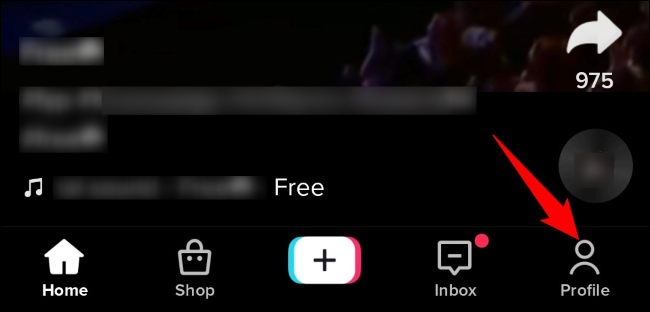
នៅលើទំព័រប្រវត្តិរូបរបស់អ្នក នៅជ្រុងខាងស្តាំខាងលើ ចុច ម៉ឺនុយហាំប៊ឺហ្គឺ (បន្ទាត់ផ្តេកបី) ហើយជ្រើសរើស "ការកំណត់ និងឯកជនភាព" នៅក្នុងម៉ឺនុយ។
នៅក្នុងផ្នែកមាតិកា និងមើល សូមជ្រើសរើស ប្រវត្តិមើល។
ទំព័រប្រវត្តិមើលនឹងចាប់ផ្តើម ដែលបង្ហាញបញ្ជីវីដេអូដែលអ្នកបានមើលក្នុងរយៈពេល 180 ថ្ងៃកន្លងមក។ រមូរចុះក្រោមទំព័រដើម្បីមើលវីដេអូទាំងអស់ដែលអ្នកបានមើល។
ប្រសិនបើអ្នកចង់ចាក់វីដេអូក្នុងបញ្ជីនេះគ្រាន់តែចុចលើវីដេអូនោះវានឹងចាប់ផ្តើមលេង។
របៀបទាញយកបញ្ជីវីដេអូ TikTok ដែលអ្នកបានមើល
ប្រសិនបើអ្នកចង់រក្សាទុកបញ្ជីវីដេអូ TikTok ដែលអ្នកបានមើល អ្នកអាចស្នើឱ្យ TikTok ផ្តល់ឱ្យអ្នកនូវឯកសារទិន្នន័យគណនីរបស់អ្នក។ ដូចគ្នានឹងការទាញយកទិន្នន័យគណនីដែរ។ ក្រុមហ៊ុន google و Facebook ឯកសារនេះនឹងមានប្រវត្តិមើលរបស់អ្នក ក៏ដូចជាទិន្នន័យជាច្រើនទៀតដែលពាក់ព័ន្ធជាមួយគណនីរបស់អ្នក។
ដើម្បីទទួលបានវា សូមបើកដំណើរការ TikTok នៅលើទូរសព្ទរបស់អ្នក ហើយជ្រើសរើស "Profile" នៅជ្រុងខាងក្រោមខាងស្តាំ។
នៅលើអេក្រង់បន្ទាប់ នៅជ្រុងខាងស្តាំខាងលើ ចុចលើមឺនុយ hamburger (បន្ទាត់ផ្តេកបី) ហើយជ្រើសរើស Settings & Privacy។
ជ្រើសរើសគណនី។”
ជ្រើសរើស "ទាញយកទិន្នន័យរបស់អ្នក" ។
នៅលើទំព័រទាញយកទិន្នន័យ TikTok នៅផ្នែកខាងលើ ចុចលើផ្ទាំងស្នើសុំទិន្នន័យ។ បន្ទាប់មកនៅក្នុងផ្នែក "ជ្រើសរើសទម្រង់ឯកសារ" សូមជ្រើសរើស " txt ដើម្បីទទួលបានឯកសារអត្ថបទដែលមានព័ត៌មានគណនីរបស់អ្នក។
ជាចុងក្រោយ ដាក់សំណើទាញយករបស់អ្នកដោយចុចលើ Request Data នៅខាងក្រោម។
TikTok នឹងទទួលបានសំណើទាញយករបស់អ្នក ហើយវានឹងចំណាយពេលពីរបីថ្ងៃដើម្បីដំណើរការវា (វាក៏អាចលឿនជាងនេះផងដែរ)។ អ្នកអាចពិនិត្យមើលស្ថានភាពនៃកម្មវិធីរបស់អ្នកដោយប្រើផ្ទាំងទាញយកទិន្នន័យនៅលើទំព័រទាញយកទិន្នន័យ TikTok ។ អ្នកនឹងទាញយកឯកសារទិន្នន័យពីទំព័រនេះ នៅពេលដែលវាមាន។
ហើយនោះហើយជាវា។ ឯកសារដែលបានទាញយកនឹងមានប្រវត្តិមើល TikTok របស់អ្នក។
របៀបលុបប្រវត្តិមើលនៅលើ TikTok
ចង់លុបវីដេអូជាក់លាក់ វីដេអូច្រើន ឬវីដេអូទាំងអស់ចេញពីប្រវត្តិមើល TikTok របស់អ្នកទេ? បើដូច្នេះមែន សូមចូលទៅកាន់ទំព័រប្រវត្តិនៃការមើលរបស់អ្នក ហើយលុបមាតិកាដែលអ្នកលែងចង់បាននៅទីនោះ។
ដើម្បីធ្វើដូចនេះនៅលើទម្រង់ TikTok របស់អ្នក ចុចលើម៉ឺនុយ hamburger ហើយចូលទៅកាន់ការកំណត់ & ឯកជនភាព > ប្រវត្តិមើល។
នៅលើទំព័រនេះ ដើម្បីលុបវីដេអូតែមួយចេញពីប្រវត្តិរបស់អ្នក សូមចុចឱ្យជាប់នៅលើវីដេអូនោះ។ បន្ទាប់មក នៅលើប្រអប់បញ្ចូលដែលបើក សូមជ្រើសរើស លុប។
ដើម្បីលុបវីដេអូជាច្រើនចេញពីប្រវត្តិមើលរបស់អ្នក សូមចុច ជ្រើសរើស នៅជ្រុងខាងស្តាំខាងលើនៃអេក្រង់។ បន្ទាប់មក ចុចលើវីដេអូដែលអ្នកចង់លុប ហើយជ្រើសរើស "Delete (X)" នៅជ្រុងខាងក្រោមខាងស្តាំនៃកម្មវិធី។ (“X” គឺជាចំនួនវីដេអូដែលអ្នកបានជ្រើសរើស។ )
ប្រសិនបើអ្នកចង់សម្អាតប្រវត្តិមើលទាំងមូលរបស់អ្នក សូមប៉ះ ជ្រើសនៅជ្រុងខាងស្ដាំនៃអេក្រង់។ នៅខាងក្រោម បើក ជ្រើសរើស ប្រវត្តិមើលទាំងអស់ ហើយជ្រើសរើស លុប។
នៅក្នុងប្រអប់បញ្ចូលដែលបានបើក សូមជ្រើសរើស "លុប" និង TikTok យកឈុតវីដេអូដែលបានជ្រើសរើសចេញ។ ពីប្រវត្តិនៃការមើលរបស់អ្នក។
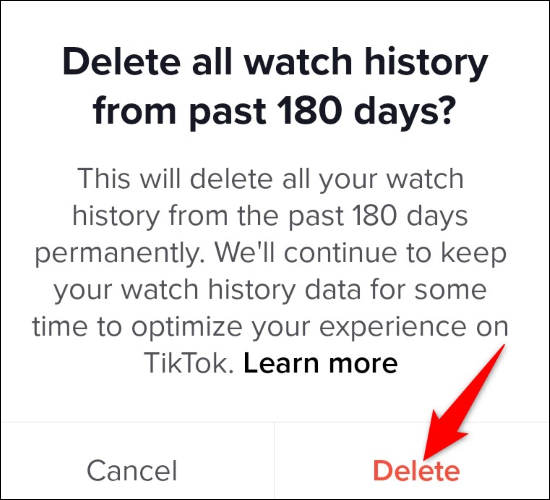
បញ្ជី TikTok របស់អ្នកគឺស្អាត។ ខណៈពេលដែលអ្នកនៅវា ស្វែងយល់ពីរបៀប លុបប្រវត្តិមើល YouTube និងបានពិន្ទុ ការស្វែងរក Instagram និងបានពិន្ទុ របារស្វែងរក Google .